MFC-8890DW
Vanlige spørsmål og feilsøking |
Jeg får en TS-feilkode når jeg prøver å skrive ut i et trådløst nettverk
1. Skriv ut WLAN-rapporten
Hvis den trådløse tilkoblingen mislykkes, vil rapporten inneholde en feilkode for dette, noe som kan være nyttig.
> Klikk her for å se hvordan du skriver ut WLAN-rapporten.
2. Sjekk trådløsstatus og feilkoder på WLAN-rapporten
Sjekk kolonnen "Connection" (Tilkobling) øverst på WLAN-rapporten.
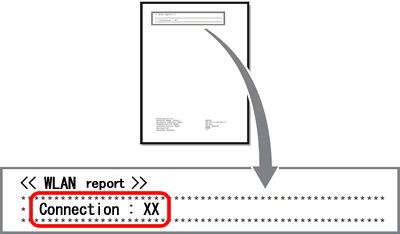
Tilkobling: OK

Brother-maskinen er allerede tilkoblet et trådløst nettverk.
Hvis du fortsatt ikke kan skrive ut trådløst til tross for tilkobling : OK-status:
-
Slå av Brother-maskinen og den trådløse ruteren. Vent i noen minutter og slå dem på igjen.
-
Nettverksnøkkelen (passordet) du skrev inn, kan være feil. Skriv inn nettverksnøkkelen på nytt.
-
Bruk reparasjonsverktøyet for nettverkstilkobling (Network Connection Repair Tool), som automatisk vil finne frem til Brother-maskinens IP-adresse i skriverdriveren og oppdatere den. (Bare Windows)
instruksjonene for reparasjonsverktøyet for nettverkstilkobling er tilgjengelige på nedlastingssiden.
> Klikk her for å laste ned reparasjonsverktøyet for nettverkstilkobling i delen Nedlastinger .
- Datamaskinen din er kanskje ikke tilkoblet nettverksnavnet (SSID) som er konfigurert i Brother-maskinen.
Tilkobling: Feil (feil: TS-XX)

Brother-maskinen er ikke tilkoblet et trådløst nettverk.
Finn ut mer om tilkoblingsfeilen ved å klikke på feilkoden nedenfor:
3. TS-feilkoder og løsninger
TS-01
| Problem | Løsning |
| Den trådløse innstillingen er ikke aktivert. |
Endre trådløsinnstillingen til PÅ. Hvis det er koblet en nettverkskabel til maskinen, trekker du den ut og endrer innstillingen for trådløst nettverk for maskinen til PÅ. |
TS-02
| Problem | Løsning |
| Det trådløse tilgangspunktet eller ruteren kan ikke oppdages. |
|
TS-03
| Problem | Løsning |
| Det trådløse nettverket og sikkerhetsinnstillingene du skrev inn, kan være feil. |
Bekreft igjen innstillingene for det trådløse nettverket. Hvis du ikke kjenner denne informasjonen, spør nettverksadministratoren. |
TS-04
| Problem | Løsning |
| Autentiserings-/krypteringsmetodene som brukes av det valgte trådløse tilgangspunktet eller ruteren støttes ikke av maskinen. |
Endre godkjennings- og krypteringsmetodene for det trådløse tilgangspunktet / ruteren. De tilgjengelige godkjenningsmetodene varierer avhengig av Brother-maskinen. Se håndboken for maskinen.
Hvis problemet ikke løses, kan du ha angitt feilaktige SSID- eller nettverksinnstillinger. Bekreft innstillingene for det trådløse nettverket. |
TS-05
| Problem | Løsning |
| Sikkerhetsinformasjonen (SSID/nettverksnøkkel) er feilaktig. |
Bekreft SSID-en og nettverksnøkkelen. |
TS-06
| Problem | Løsning |
| Informasjonen om trådløs sikkerhet (pålitelighetskontrollmetode/krypteringsmetode/nettverksnøkkel) er feilaktig. |
Bekreft informasjonen om trådløs sikkerhet (godkjenningsmetode/krypteringsmetode/nettverksnøkkel). |
TS-07
| Problem | Løsning |
| Maskinen kan ikke finne et WLAN tilgangspunkt/ruter som har WPS aktivert. |
Hvis du vil koble til med WPS, må du betjene både maskinen og WLAN-tilgangspunktet/ruteren. Bekreft tilkoblingsmetoden for WPS på WLAN-tilgangspunktet/ruteren og prøv igjen. |
TS-08
| Problem | Løsning |
| Det er registrert to eller flere WLAN-tilgangspunkt der WPS er aktivert. |
|
Slik bekrefter du informasjon om trådløs sikkerhet (SSID/godkjenningsmetode/krypteringsmetode/nettverksnøkkel) for WLAN-tilgangspunktet/ruteren:
- Standard sikkerhetsinnstillingene kan være oppgitt på en etikett som er festet på WLAN-tilgangspunktet/ruteren. Produsentens navn eller modellnummer på WLAN-tilgangspunktet/ruteren kan også brukes som standard sikkerhetsinnstillinger.
- Se dokumentasjonen som fulgte med WLAN-tilgangspunktet/ruteren for informasjon om hvor du finner sikkerhetsinnstillingene.
- Hvis WLAN-tilgangspunktet/ruteren er satt til ikke å kringkaste SSID-en, oppdages ikke SSID-en automatisk. Du må angi SSID-navnet manuelt.
- Nettverksnøkkelen kan beskrives også som passordet, sikkerhetsnøkkelen eller krypteringsnøkkelen.
Hvis du ikke kjenner SSID-en og trådløse sikkerhetsinnstillinger for WLAN-tilgangspunktet/ruteren eller hvordan du endrer konfigurasjonen, se dokumentasjonen som fulgte med WLAN-tilgangspunktet/ruteren, spør produsenten av tilgangspunktet/ruteren eller spør Internett-leverandøren eller nettverksadministratoren.
Finn nettverksnavnet (SSID, ESSID) og nettverksnøkkelen
Du må finne ut hvilke innstillinger for det trådløse nettverket du har for den trådløse ruteren eller tilgangspunktet. Kontroller og skriv ned gjeldende innstillinger for trådløst nettverk.
- Nettverksnavn (også kjent som SSID eller ESSID)
- Nettverksnøkkel (også kjent som Passord, sikkerhetsnøkkel eller krypteringsnøkkel)

Slik finner du nettverksnavnet (SSID) og nettverksnøkkelen (passord)
- Kontroller basen eller siden av den trådløse ruteren eller tilgangspunktet.
- Se dokumentasjonen som fulgte med den trådløse ruteren eller tilgangspunktet.
- Brother kan ikke gi denne informasjonen. Hvis du ikke finner navnet på det trådløse nettverket og nettverksnøkkelen, kontakter du Internett-leverandøren eller produsenten av ruteren.
- Hvis ruteren eller tilgangspunktet bruker WEP-kryptering med flere WEP-nøkler, bør du skrive ned den første WEP-nøkkelen og bare bruke den.
Beslektede modeller
DCP-1610W, DCP-1612W, DCP-340CW, DCP-375CW, DCP-585CW, DCP-6690CW, DCP-7055W, DCP-7070DW, DCP-750CW, DCP-770CW, DCP-9015CDW, DCP-9020CDW, DCP-J1100DW, DCP-J132W, DCP-J140W, DCP-J152W, DCP-J315W, DCP-J4110DW, DCP-J4120DW, DCP-J515W, DCP-J525W, DCP-J552DW, DCP-J562DW, DCP-J572DW, DCP-J715W, DCP-J725DW, DCP-J752DW, DCP-J772DW, DCP-J774DW, DCP-J785DW, DCP-J925DW, DCP-L2520DW, DCP-L2530DW, DCP-L2537DW, DCP-L2560DW, DCP-L3517CDW, DCP-L3550CDW, DCP-L6600DW, DCP-L8410CDW, DCP-L8450CDW, HL-1210W, HL-1212W, HL-2135W, HL-2170W, HL-2270DW, HL-3070CW, HL-3140CW, HL-3170CDW, HL-4070CDW, HL-4570CDW, HL-4570CDWT, HL-5280DW, HL-5370DW, HL-5470DW, HL-6180DW, HL-6180DWT, HL-J6000DW, HL-J6100DW, HL-L2340DW, HL-L2350DW, HL-L2357DW, HL-L2365DW, HL-L2375DW, HL-L3210CW, HL-L3230CDW, HL-L3270CDW, HL-L5200DW(T), HL-L6300DW(T), HL-L6400DW(T), HL-L8260CDW, HL-L8350CDW, HL-L8360CDW, HL-L9200CDWT, HL-L9300CDW(TT), HL-L9310CDW(T), HL-S7000DN, MFC-490CW, MFC-5895CW, MFC-6490CW, MFC-6890CDW, MFC-7840W, MFC-7860DW, MFC-790CW, MFC-820CW, MFC-845CW, MFC-885CW, MFC-8870DW, MFC-8890DW, MFC-8950DW, MFC-8950DWT, MFC-9320CW, MFC-9330CDW, MFC-9840CDW, MFC-990CW, MFC-9970CDW, MFC-J1300DW, MFC-J430W, MFC-J4410DW, MFC-J4510DW, MFC-J4620DW, MFC-J4625DW, MFC-J470DW, MFC-J4710DW, MFC-J480DW, MFC-J491DW, MFC-J497DW, MFC-J5320DW, MFC-J5330DW, MFC-J5335DW, MFC-J5620DW, MFC-J5625DW, MFC-J5720DW, MFC-J5730DW, MFC-J5910DW, MFC-J5920DW, MFC-J5930DW, MFC-J5945DW, MFC-J615W, MFC-J625DW, MFC-J650DW, MFC-J6510DW, MFC-J6520DW, MFC-J6530DW, MFC-J6710DW, MFC-J6720DW, MFC-J680DW, MFC-J6910DW, MFC-J6920DW, MFC-J6925DW, MFC-J6930DW, MFC-J6935DW, MFC-J6945DW, MFC-J6947DW, MFC-J985DW, MFC-L2700DW, MFC-L2710DW, MFC-L2720DW, MFC-L2730DW, MFC-L2740DW, MFC-L2750DW, MFC-L3750CDW, MFC-L6800DW(T), MFC-L6900DW(T), MFC-L8650CDW, MFC-L8690CDW, MFC-L8850CDW, MFC-L8900CDW, MFC-L9550CDW(T), MFC-L9570CDW(T)
